윈도우 업데이트시 보안업데이트가 실행되나, 윈도우 업데이트를 하지 못하거나.. (예를들어 서버나 끄지못하는 작업중인 PC등)에서 보안 조치방법을 설명하고자 글을 쓰게 되었습니다.
먼저 주의점을 확인하시고 실행하시기 바랍니다.
윈도우가 2021년 7월 1일 이후 업데이트 되었다면, 해결된 문제이므로 따로 건드릴 필요가 없습니다.
업데이트 기록은 "설정" - "업데이트 및 보안" - "업데이트 기록보기" 에서 확인가능합니다.
프린트를 사용하지 않는 방법
PrintNightmare는 인쇄 기능에 내재되어있던 문제입니다.
프린트를 쓰지 않는경우 아주 간단히 해결가능합니다.
- Power Shell을 검색하고, 우클릭하여 관리자 권한으로 열어줍니다.

- 다음의 코드를 실행합니다.
Stop-Service -Name Spooler -Force
Set-Service -Name Spooler -StartupType Disabled
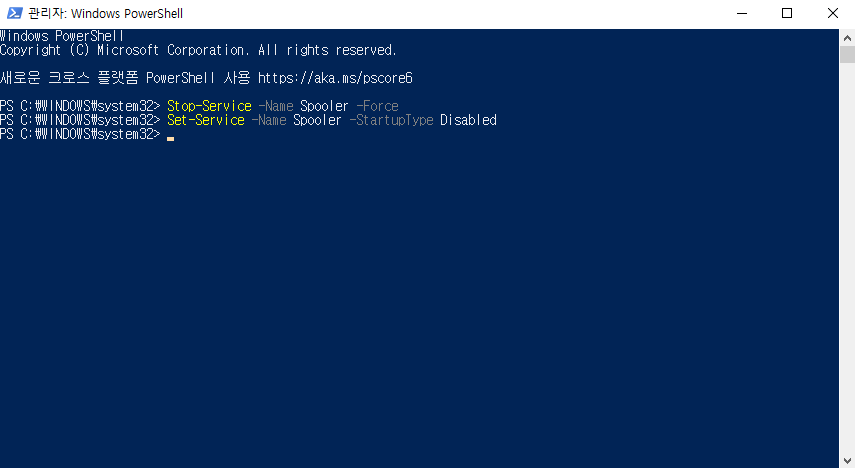
다시 프린트를 사용해야 하는경우
급하지 않은 이상 윈도우 보안 업데이트 완료후 다시 켜는것을 추천드립니다.
- 서비스를 검색하여 들어간다.
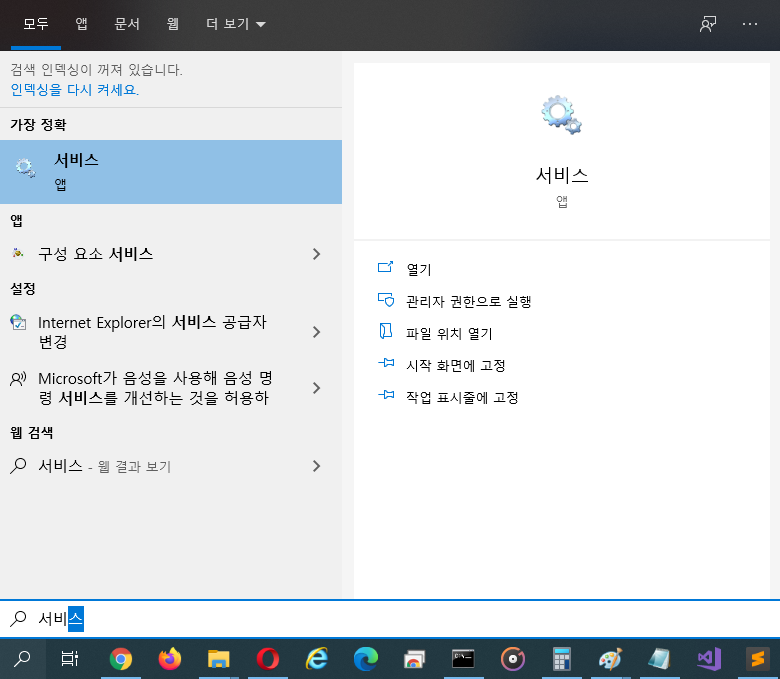
- Print Spooler(또는 Spooler)를 누르고
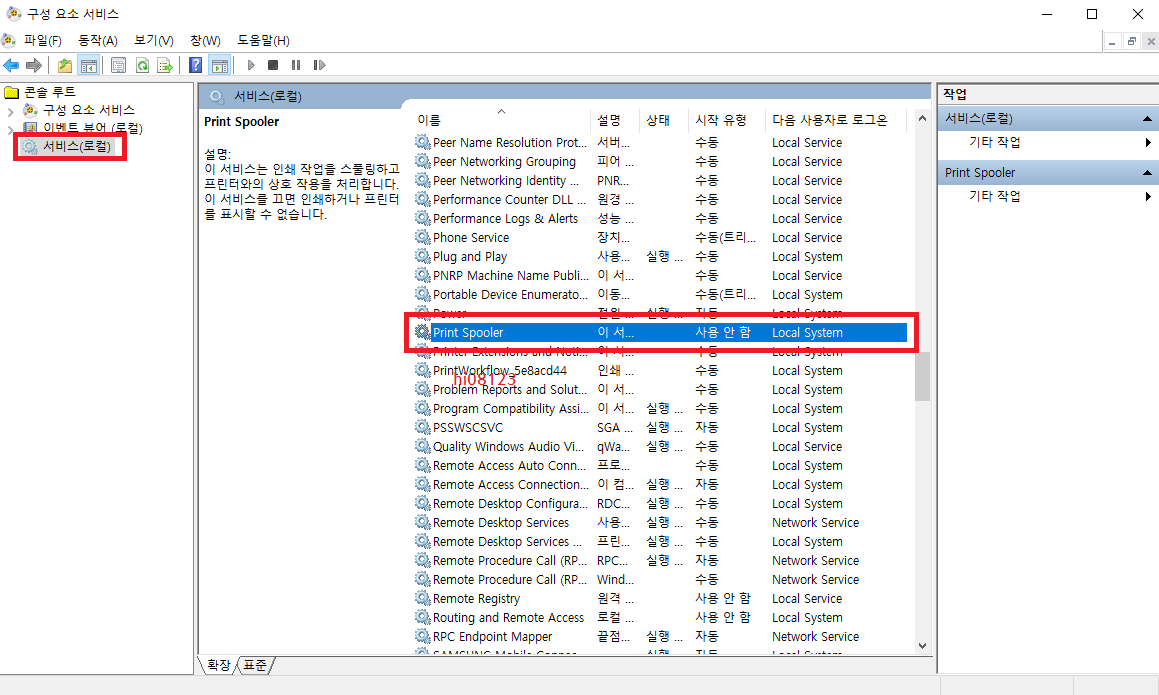
- 시작유형을 수동, 서비스 시작을 눌러 사용후 다시 끕니다.
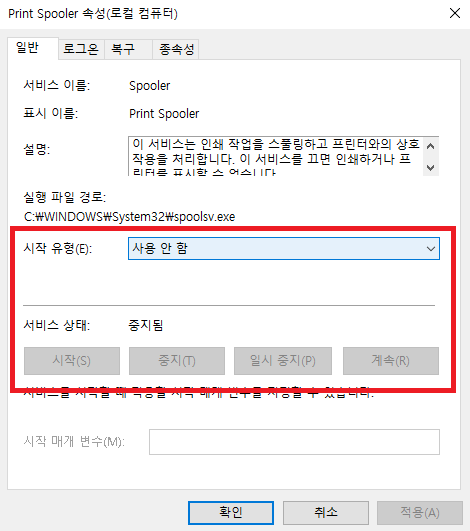
'보안' 카테고리의 다른 글
| 보안 문제) 블로그유틸24 절대 쓰지마세요 (2) | 2020.08.15 |
|---|---|
| 개발자는 해킹을 해본 적이 없다. (0) | 2020.07.28 |
저작권 보호안내
무단 전재, 재배포 행위는 금지됩니다. (글을 복사하여 게시금지)
본문의 일부(링크용 문장) 인용은 가능하지만, 출처와 링크(a 태그)를 남기셔야 됩니다.
(웹툴을 이용하고, 스크린샷/녹화하는것은 상관없습니다.)
예외적으로. 저에게 허락받은 경우에는 본문을 전재할 수 있습니다.
만약, 본문 공유를 원하신다면 링크 공유를 해주세요
저작권 정책 확인하기링크 공유하기